C盘满了真是一件很让人头疼的事情坏处多多,大家知道C盘爆满会发生什么?当系统C盘空间不足时,除了不能安装新的软件外,还可能导致软件或系统服务出现奇奇怪怪的问题,甚至还可能会导致系统卡死崩溃,所以C盘爆满后如果你已经删除了很多垃圾文件还是不够用的话,电脑小白(diannaoxiaobai.cn)教大家一个一劳永逸的方法,那就是从其他分区分一些空间来扩容C盘;还记得前面安装双系统教程中的一个神器吗?没错就是它“傲梅分区助手”下面我们就使用它来扩容C盘空间吧~
虽然扩容分区不会丢失数据但是还是建议大家备份好重要数据在进行!!!
步骤1. 官网下载“傲梅分区助手”。
步骤2. 打开“傲梅分区助手”选中还剩余有很多可用空间的分区右键选择“调整/移动分区”。如果你的硬盘驱动器原本就有一些未分配的空间,则可以跳到步骤4。
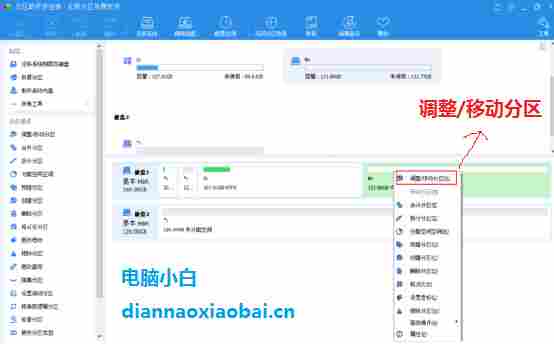
步骤3. 在弹出窗口中,向右拖动分区的末端以缩小该分区以生成一些未分配的空间或者直接输入数值(合并给C盘的大小)
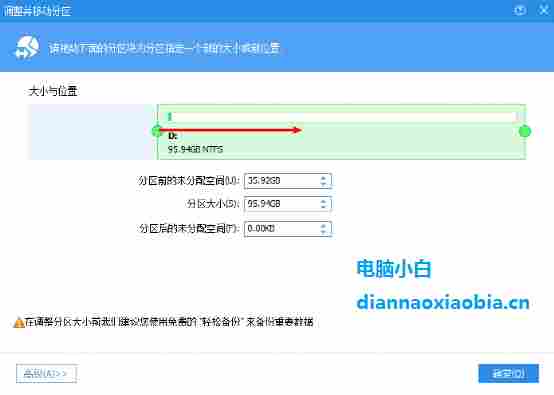
步骤4. 右键单击C盘,然后选择“合并分区”。勾选C盘和未分配的空间,然后单击“确定”。
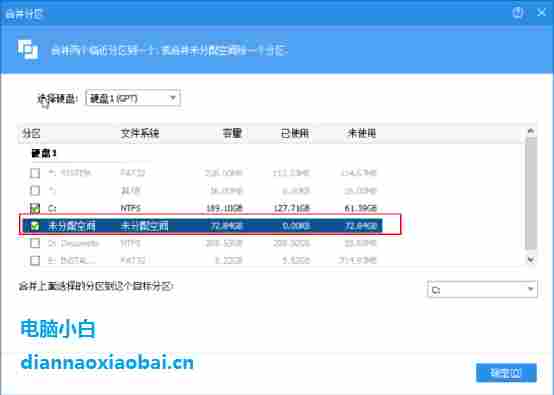
步骤5. 左上角单击“提交”在弹出的窗口点击“执行”即可。
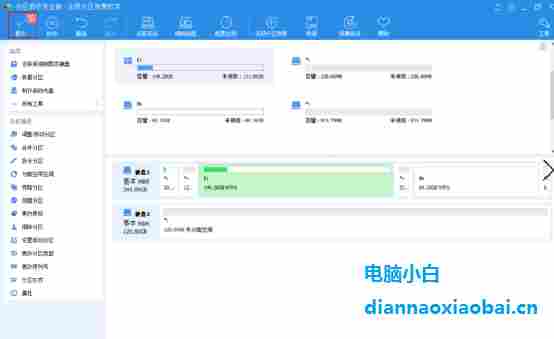
只要熟悉了“傲梅分区助手”是可以灵活使用达到相同目的,比如我们也可以按照官网的教程扩展C盘:官方扩容分区教程,感兴趣的小伙伴可以去官网多看些使用教程哦~
如果你硬盘实在太小了连多余空间都没有的话建议你换一个容量大的硬盘,使用“傲梅分区助手”复制/克隆磁盘”功能把你的旧硬盘克隆到新硬盘。官方教程:官方复制克隆硬盘教程 其他教程:“傲梅分区助手如何克隆硬盘”
如果是旧版本的“傲梅分区助手”可以看这个教程:“老版本傲梅分区助手复制磁盘教程”
提示:电脑小白(diannaoxiaobai.cn)原创教程转载请注明出处!

